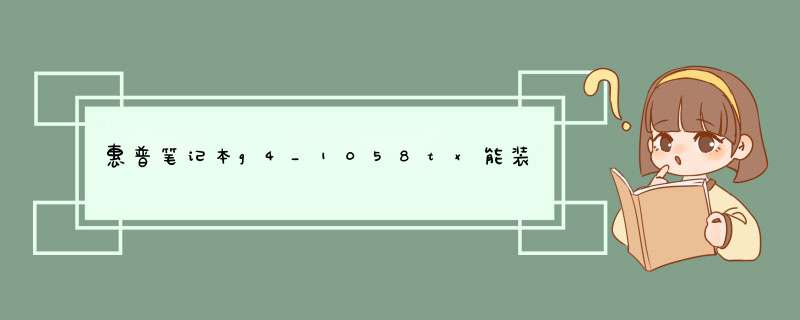
惠普笔记本g4_1058tx安装WIN764位系统,需要加一根2G内存条。
安装方法如下:
1、将WIN7系统盘插入电脑光驱;
2、开机时按F9键,选择CD/DVD启动;
3、点现在安装;
4、点不获取最新安装更新;
5、勾选【我接受许可条款】,点下一步;
6、选择自定义(高级);
7、如果要将WIN7安装在C盘的话,就选择C盘,点下一步,之后引导系统安装即可。
您好,欢迎您使用惠普产品~
这款笔记本安装Windows7 *** 作步骤会比较繁琐,先修改BIOS选项,再创建串口硬盘驱动,最后在使用纯净版系统引导安装
1、进入BIOS中修改引导模式,
windows8.1系统与windows7系统引导模式不完全一致, *** 作方法如下:
开机出现hp或compaq图标时连续点击F10按钮进入BIOS中,
再选择system configuration栏目下boot options选项中,
把Legacy Support栏目选择为 Enable;
Secure Boot选项 Disable,完成设置后按F10按钮选择yes 保存设置退出。
重启开机时,留意屏幕提示,若有 数值 加 ENTER 字样,把括号内的信息或数值输入后直接按回车,输入时没有其他提示,这个 *** 作可以确保之前BIOS中Legacy Support选项的运行。
2、这款惠普本使用的是较新的Intel HM87芯片组和串口硬盘,安装windows系统需要加载这个芯片组对应的串口硬盘驱动。windows8系统包含了这个驱动可以直接安装,将纯净版系统光盘放置光驱中直接重启后,按提示点击下一步及输入激活密钥就可以完成安装了。
windows7系统安装时需要使用纯净版系统引导,安装过程接入制作好串口硬盘驱动的优盘手动 *** 作加载,才可以继续安装下去完成系统安装。
具体步骤如下
一、制作硬盘驱动
硬盘驱动下载链接如下
64位系统硬盘驱动
http://downloadmirror.intel.com/23060/eng/f6flpy-x64.zip
32位系统硬盘驱动
http://downloadmirror.intel.com/23060/eng/f6flpy-x86.zip
在其它任一台电脑上下载,并解压文件夹到U盘。
二、引导安装系统 加载硬盘驱动
安装Windows 7 系统至选择分区时,再将U盘插在笔记本右侧USB2.0接口上, 点击”加载驱动”项目,选择优盘中 文件夹安装
3、需要留意的是,不能使用克隆版(ghost)或winPE等快速自动方式安装系统,这种系统安装时没有安装系统过程的逐步识别硬件 *** 作,是通过此软件强制覆盖数据到硬盘内,没有加载硬盘驱动的过程,数据拷贝过程可能会出现无法实现安装或安装后功能运行不稳定、无法使用的现象。
希望以上回复对您有所帮助
欢迎分享,转载请注明来源:内存溢出

 微信扫一扫
微信扫一扫
 支付宝扫一扫
支付宝扫一扫
评论列表(0条)